El MacBook Air的 这是一个令人难以置信的设备,但有时会遭受严重的不足:SSD的容量有限。 我们中的许多人都拥有64 GB的型号,也许是时候考虑将其更改为128GB的型号,或者购买外部硬盘驱动器来存放最重的文件了。 两种选择都有其缺点:第一种情况是大量的财务支出; 第二种选择虽然便宜,但将意味着必须随处携带该外部硬盘。
当我的 的MacBook 达到9GB的可用空间,我考虑了以下两种情况来释放空间:(1)我不会放弃任何类型的文件,并且(2)我不愿意从这里到那里都使用硬盘驱动器(该选项更换我的设备显然是我什至没有考虑过)
接下来,我将告诉您我是如何从最初的35个开始以9欧元的价格获得15 GB可用空间的。 您可以完全独立地并根据自己的需要执行以下全部或部分步骤,所以请不要忘记这是我的个人经验。
第一件事是购买USB存储器“ nano”,您可以随时将其连接到 Mac 甚至没有意识到它。 就我而言,我在家乐福以32欧元的价格购买了14,90GB SanDisk品牌型号。 我最近在AppInformática上看到了类似的64 GB型号,售价约37欧元。 选择最适合您的商品,但外观要好,因为商店之间的价格差异有时会过高。 顺便说一句,“欢迎您免费使用pubre家乐福和AppInformática”哈哈
MGI 我们将要遵循的步骤 是:
- 清洁安装 OS X山狮 从可用的最新版本(以我的情况为10.8.4)开始,并从 时间机器.
- 将我们的Dropbox文件夹(或类似文件夹)转移到我们的新USB中。
- 图书馆转让 iPhoto中 到我们的新USB。
- 图书馆转让 iTunes 到我们的新USB。
这样,我们将摆脱我们的 Mac 除了消除了以前版本的所有残余之外,上述应用程序占用的所有空间 OS X.
本教程中出现的某些内容收集在其他网页上。 我所做的就是将其统一,简化为一种简单的语言并根据我的经验对其进行解释,以便每个人都可以从对我非常积极的事情中受益。
1.干净安装OS X.
这也许是“最繁重的”阶段,不是因为它很复杂,而是因为它需要漫长的等待。
我们需要什么?
- 至少8GB的USB记忆棒
- 备份 时间机器 或者通过复制我们要保留在外部磁盘上的所有文件,然后再次传输它。
- 从链接http://blog.gete.net/lion-diskmaker-us/下载Lion Disk Maker。
- 从下载 Mac App Store中 最新版本 OS X
接着:
1.我们连接一个8GB USB,打开 狮子DiskMaker 并且我们遵循它将给我们的指示。
2.一旦创建了可启动USB,我们将重新启动 Mac 按住ALT键,然后选择从创建的安装程序重新启动。
3.已经打开安装程序,我们选择“磁盘实用程序“,我们选择要删除的分区,我们转到“删除”选项卡并删除。
4.我们从“磁盘工具“然后选择”重新安装Mac OS X”。 安装程序将逐步指导我们,包括从 时间机器 如果我们想要的话。
并且由于看起来比阅读要好,因此您可以按照Suilrrr111的以下简单视频教程进行操作,逐步指导您完成整个过程。
http://www.youtube.com/watch?v=WLADBE9mKg0
注意:我建议使用应用程序创建启动盘 狮子DiskMaker,速度更快,最重要的是,操作简单。 尽管两种方法都同样有效,但它可以完美地工作。
2.从我们的DROPBOX文件夹转移到我们的新USB。
好,一旦我们从头开始重新安装我们的系统并转储(如果适用)最后的备份 时光机器, 我们将在我们的 Mac 已经有了更多的可用空间,在我的特殊情况下,我从9GB增长到将近18GB:
下一步是将Dropbox文件夹移至我们将要连接的新USB。 为了它:
- 我们关闭Dropbox应用程序。
- 我们在USB上创建一个新文件夹,我们将其称为Dropbox。
- 我们将初始文件夹的所有内容复制到USB上的新文件夹。
- 我们删除原始的Dropbox文件夹。
- 我们打开Dropbox应用程序,并按照与第一天相同的步骤进行操作。
再次,我们在Mac上获得了更多空间,以我为例,这几乎是4 GB,现在我的Dropbox文件夹是直接从USB同步的,我已经有超过21GB的可用空间 苹果电脑.
3.将我们的iPhoto库移至我们的新USB。
这次要执行的过程类似于使用Dropbox文件夹进行的操作:
1.使用应用程序 iPhoto中 关闭,我们转到图像文件夹并复制文件 “ IPhoto库” 在我们的新USB上。
2.我们从我们的文件中删除原始文件 Mac.
3.打开 iPhoto中 然后会出现一个窗口,我们将在其中选择新位置
以下 iPhoto中 会和以前完全一样,但是不会占用我们的空间 Mac.
4.将iTunes移动到我们的新USB。
在这种情况下,我们将赢得可观的空间,尤其是当我们拥有重要的音乐库时。 我们拥有的一切将被感动 iTunes (音乐,播客,视频,iOS应用程序,电子书)。 该方法非常简单,实际上与Dropbox和 iPhoto中:
1.使用应用程序 iTunes 关闭后,我们转到“音乐”文件夹并复制该文件夹 iTunes 在我们的USB记忆棒上。
2.我们删除原始文件夹。
3.打开 iTunes 按住Option Fabric(ALT). 将会出现一个对话框,我们可以从中选择要使用的库. 我们找到文件夹 iTunes 现在位于我们的USB存储器中,并完成!!!
从这一刻开始 iTunes 从USB存储器开始工作,包括与我们的设备同步 iOS,我们将获得以前在我们的空间中占据的所有空间 苹果电脑。
一切对我来说都非常有效,而不是丝毫问题,如下面的屏幕截图所示, 苹果电脑 从最初的9 GB可用空间增加到35 GB,即超过一半 Mac 免费的
您可以随时删除USB,但是在这种情况下,当然可以利用传输到USB的所有东西 Dropbox,iPhoto和iTunes,必须将其连接。 我从不删除它,因为我不需要USB端口,我只需要连接一个硬盘即可复制 时间机器,为此,我有另一个端口。 但是我已经完成了测试,并且没有给我带来任何问题。
注意:请记住在制作的下一个副本中包含USB 时间机器 备份转移到它的所有内容。
请记住,当您从Dropbox删除初始文件时,请清空垃圾箱, iPhoto中 y iTunes.
我希望本教程对您有用,如果您喜欢它,请不要忘记在您的社交网络上分享它。

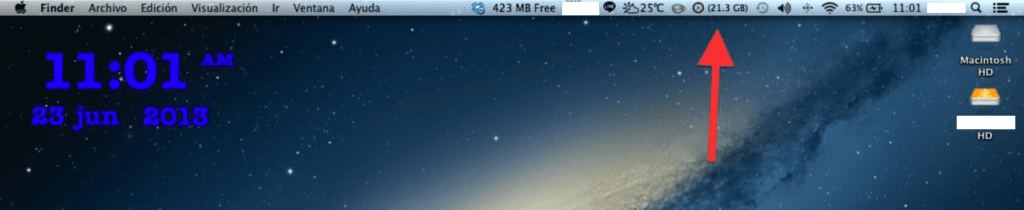


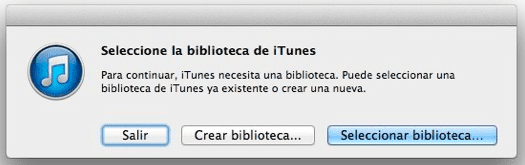

如果我没有时间机器怎么办? 我很绝望,因为我的MacBook Air一直告诉我启动盘已满,但是我几乎没有文档或类似的东西……
如果您没有时间机器,建议您从CleanMeMac或类似设备上体验一下,也许它可以清理5-6Gb,但在MacBook Air磁盘上就足够了,Greetings!
PS:它是付费的,但是在Google中搜索可以找到它
嗨,Tomcat。 如果您不使用Time Machine,则始终可以将所有内容复制到硬盘上,并且在重新安装OS X之后,可以再次复制它们并下载以前安装的应用程序。 我提醒您,您可以将Time Machine与任何硬盘驱动器一起使用,只需配置它即可。 实际上,我使用的是INTENSE品牌(我想是因为我现在还没有这个品牌),我在亚马逊上觉得很便宜。
问候。
我要上飞机了,我想知道它对电池的影响,在大多数情况下都连接USB作为额外的磁盘这一事实。 它会大大降低其性能吗? 谢谢。
我在外部磁盘上有一个巨大的库,其中存储了我从CD传输来的所有音乐,我想进行备份,因为我不喜欢将所有内容都保存在单个磁盘上,我该怎么做? 它们之间的距离是600Gb:覆盖等。
谢谢。